神舟win11升級教學課程
神舟是一款性價比非常高的國產電腦品牌,擁有許多低價高配置的電腦設備,吸引了非常多的使用者使用。因此在win11系統推出之際,用戶們紛紛提出如何升級win11的問題,其實升級方法非常簡單,下面就一起來看看吧。

神舟怎麼升級win11:
方法一:
1、首先我們需要查看自己的電腦配置,以確保它滿足win11的升級要求。
2、win11的最低設定需求如下:
處理器:1GHz或更快的支援64位元的處理器或系統單晶片(SoC)
RAM: 4GB以上RAM
儲存:64GB或更大的儲存設備
系統韌體:支援UEFI安全啟動
TPM:受信任的平台模組(TPM)
顯示卡:DirectX 12 或更高版本,支援WDDM2.0驅動程式
顯示器:對角線長大於9英吋的高清(720p)顯示屏,每個顏色通道為8位元。
3、滿足上述設定要求時,我們就可以使用微軟提供給使用者的方法來升級win11。
4、先按下鍵盤「win i」進入設定。
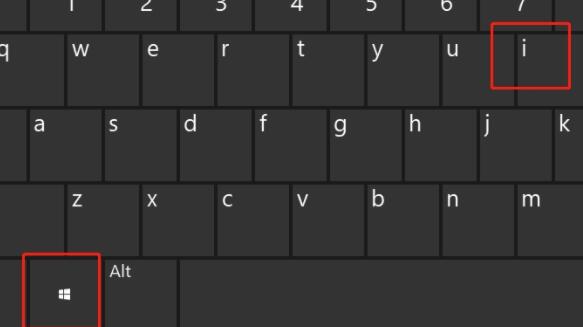
5、然後在其中找到並開啟「更新與安全性」
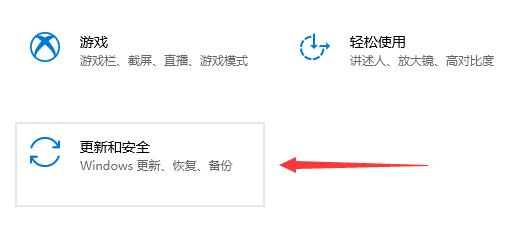
#6、接著進入windows預覽體驗計劃,如果我們沒有登入微軟帳戶需要先登入。
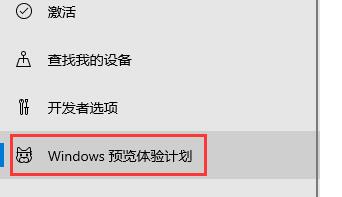
7、點擊「開始」加入計劃,接著就可以選擇版本了,我們選擇「beta頻道」
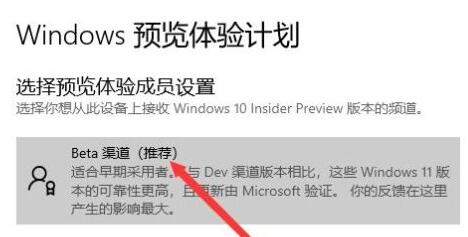
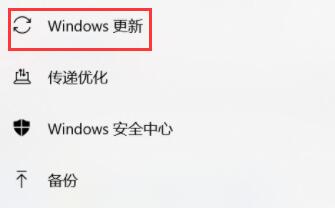
 |
win11純淨版乾淨純淨使用流暢一鍵安裝教學課程 | table tbody tr td button{background: #4E9FF7;border:none;border-radius: 4px;padding: 5px 16px;display: inline-block;vertical-align : text-top;}table tbody tr td button a{border:none;color: #fff;}詳情 |
以上是神舟win11升級教學課程的詳細內容。更多資訊請關注PHP中文網其他相關文章!

熱AI工具

Undresser.AI Undress
人工智慧驅動的應用程序,用於創建逼真的裸體照片

AI Clothes Remover
用於從照片中去除衣服的線上人工智慧工具。

Undress AI Tool
免費脫衣圖片

Clothoff.io
AI脫衣器

Video Face Swap
使用我們完全免費的人工智慧換臉工具,輕鬆在任何影片中換臉!

熱門文章

熱工具

記事本++7.3.1
好用且免費的程式碼編輯器

SublimeText3漢化版
中文版,非常好用

禪工作室 13.0.1
強大的PHP整合開發環境

Dreamweaver CS6
視覺化網頁開發工具

SublimeText3 Mac版
神級程式碼編輯軟體(SublimeText3)
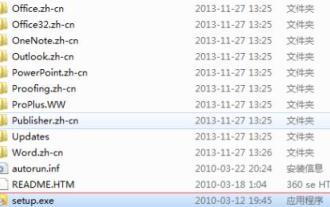 學習如何升級Office 2007至2016
Jan 06, 2024 pm 05:10 PM
學習如何升級Office 2007至2016
Jan 06, 2024 pm 05:10 PM
office2007有些用戶覺得版本老舊,很多的功能已經不夠用了,因此想要去升級為2016,為此下面帶來了升級教程,一起來看看office2007怎麼升級到2016吧。 office2007怎麼升級到2016:1、首先用戶需要下載office2016,然後點選「setup.exe」。 2、然後就可以等待安裝了,如果自備office2007那麼就會出現升級。 3.等到完成安裝就可以覆蓋先前的版本了。 4.最後就可以在左下角的開始程序中看到已經升級成功了。
 電腦win7系統升級教學
Jul 12, 2023 pm 06:05 PM
電腦win7系統升級教學
Jul 12, 2023 pm 06:05 PM
上班族都離不開電腦,有時我們想更新自己的電腦系統,該怎麼操作呢?下面就以win7為例教大家win7系統更新升級的方法。 1.開啟電腦,點選電腦左下角的開始選單,在彈出的選單選項中選擇「控制台」。 2.開啟控制面板,如圖點選「系統與安全」。 3.進入系統和安全性介面,點選”檢查更新“。 4.開啟新頁面,點選頁面左側的」變更設定「。 5.進入更改設定頁面,選擇一個選項,小編選擇了第三種,如下圖,然後點選」確定「。 6、然後自動進入檢查更新的頁面,如圖顯示檢查更新的進度列。 7.然後顯示要檢查更新,必須先安裝Wi
 神舟電腦官員宣 23 週年慶典暨新品發表會 8 月 26 日上午 10 點舉行
Aug 14, 2024 pm 07:48 PM
神舟電腦官員宣 23 週年慶典暨新品發表會 8 月 26 日上午 10 點舉行
Aug 14, 2024 pm 07:48 PM
本站8月14日消息,神舟電腦官方微博帳戶昨天宣布神舟電腦23週年慶暨新品發布會將於2024年8月26日上午10:00在深圳市神舟電腦大廈二層大禮堂舉行。本次週年慶新品發布會活動的主題為“真芯AI,神舟遠航”,邀請函頂部包含英特爾商標,預計將發布搭載英特爾處理器的AIPC新品。神舟電腦的邀請函圖片中部展示了兩款筆記型電腦,其中位於左前方的一款厚度較薄且配備小鍵盤區,預計為輕薄/全能筆記本;右後方的另一款較厚並配備後向出風柵,預計為遊戲本產品。不過圖片內容具體對應何種產品尚待神舟電腦官方本月26
 神舟win11升級教學課程
Jan 11, 2024 pm 06:06 PM
神舟win11升級教學課程
Jan 11, 2024 pm 06:06 PM
神舟是一款性價比非常高的國產電腦品牌,擁有許多低價高配置的電腦設備,吸引了非常多的使用者使用。因此在win11系統推出之際,用戶們紛紛提出如何升級win11的問題,其實升級方法非常簡單,下面就一起來看看吧。神舟怎麼升級win11:方法一:1、首先我們需要查看自己的電腦配置,以確保它符合win11的升級要求。 2.win11的最低配置需求如下:處理器:1GHz或更快的支援64位元的處理器或系統單晶片(SoC)RAM:4GB以上RAM儲存:64GB或更大的儲存設備系統韌體:支援UEFI安全啟動TPM:
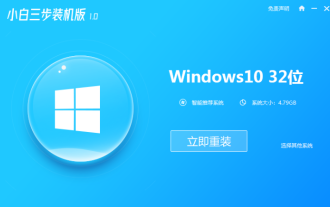 win7一鍵升級win10系統教學
Jul 15, 2023 pm 02:53 PM
win7一鍵升級win10系統教學
Jul 15, 2023 pm 02:53 PM
眾所周知,win10是目前最新的作業系統。最近很多朋友問小編要如何升級win10正版win7。事實上,方法很簡單。今天,小編將與大家分享一個非常簡單的一鍵重新安裝win10系統的方法。讓我們一起學習吧! win7一鍵升級win10系統教學:1.瀏覽器搜尋下載小白三步驟安裝軟體並打開,選擇安裝Win10點選立即重新安裝。 (退出電腦上的安全軟體)2.耐心等待下載安裝部署。一般來說,部署完成後,軟體會提示我們重新啟動電腦(完成此步驟後,我們不需要操作)3.重新啟動後選擇進入PE系統。 4.接下來,當我們進入Pe系統
 win8升級win10教程
Jul 16, 2023 pm 01:01 PM
win8升級win10教程
Jul 16, 2023 pm 01:01 PM
自從微軟的win10系統發布後,其各方面都比win8系統提示了好多,目前win10系統也是最多人使用的,那麼win8要怎麼升級win10呢?下面小編就給大家分享win8升級win10教程。 1.進入控制台—Windows更新,將win8系統補丁更新到最新; 2.右下角會有win10推送圖標,點擊獲取Windows10; 3.接著開始下載win10安裝包,下載進度可以在Windows更新界面查看,下載完成後點選「立即重新啟動」; 4.點選接受微軟的軟體授權條款。 5.自動執行檢測系
 圖文示範win7升級win10教學
Jul 08, 2023 pm 01:21 PM
圖文示範win7升級win10教學
Jul 08, 2023 pm 01:21 PM
win10系統是現在主流的作業系統,而且發布已經有很長一段時間了,穩定性也越來越好,因此不少網友選擇將自己的win7升級win10系統使用。有網友想了解win7如何升級win10系統,下面小編就教下大家win7升級win10教學。我們可以採用u盤裝系統的方式安裝win10系統達到升級的目的,具體的步驟如下:1、先在一台可用的電腦上下載安裝咔咔裝機一鍵重裝系統工具並打開,插入一個8g以上的空白u盤,選擇u盤重裝系統模式,點選開始製作。 2.這個介面選擇需要安裝的win10系統,點選開始製作。 3、等待
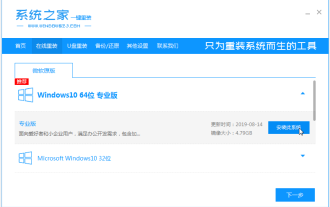 圖文示範win7升級win10系統教學
Jul 16, 2023 am 08:33 AM
圖文示範win7升級win10系統教學
Jul 16, 2023 am 08:33 AM
win10系統具體功能性強,穩定性高,相容性好等特點,而且也是目前主流的作業系統,因此不少網友想把原來電腦安裝的win7升級win10。那麼win7如何升級win10系統呢?目前很少有可以直接免費升級成win10系統的推送了,我們可以透過一鍵重裝系統的方法快速安裝win10。下面小編就教下大家win7升級win10系統教學。具體的一鍵重裝升級成win10系統步驟如下:1、下載安裝系統之家一鍵重裝系統工具並打開,選擇需要安裝的win10系統,點選安裝此系統。 (注意安裝前,備份好重要資料,關掉電腦






